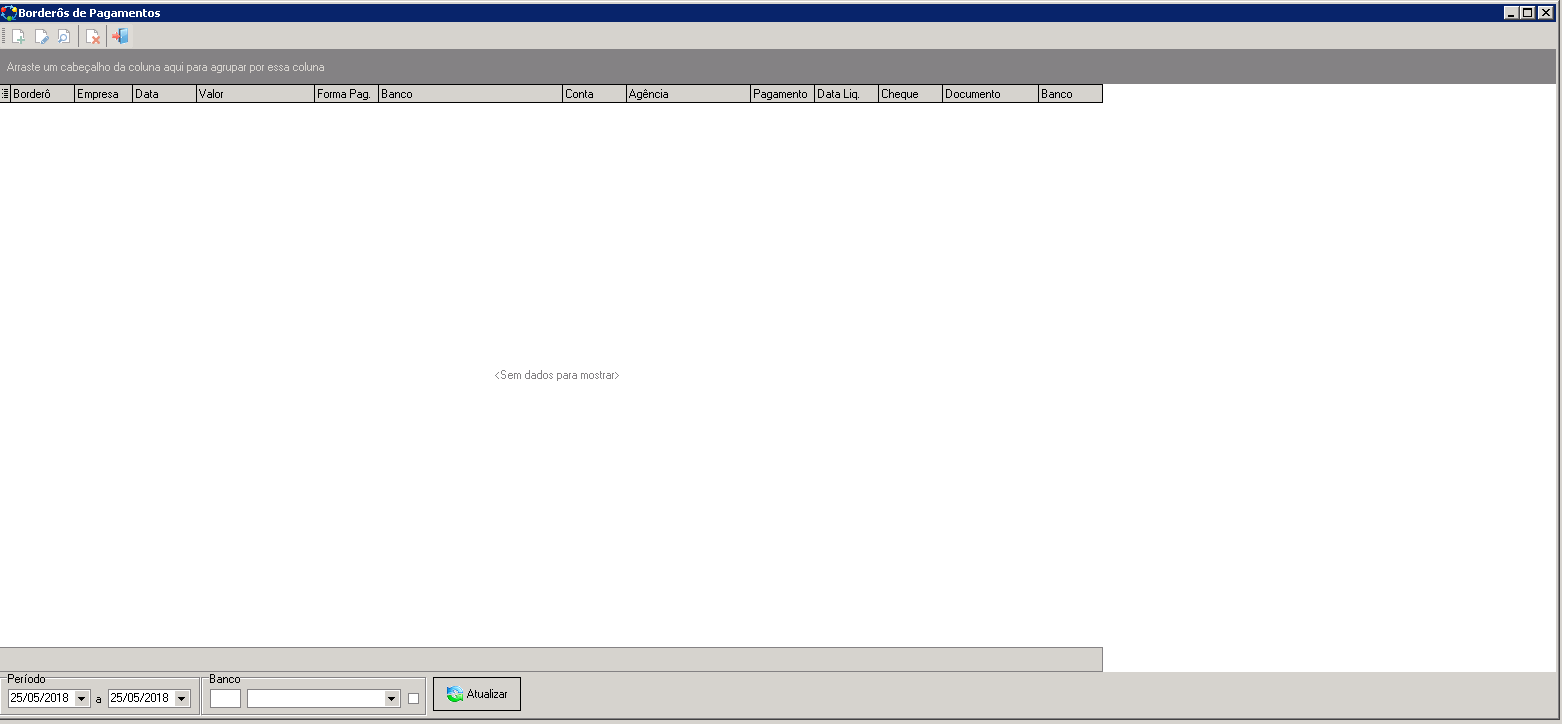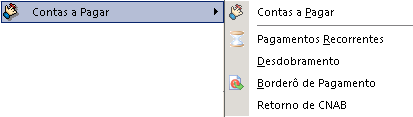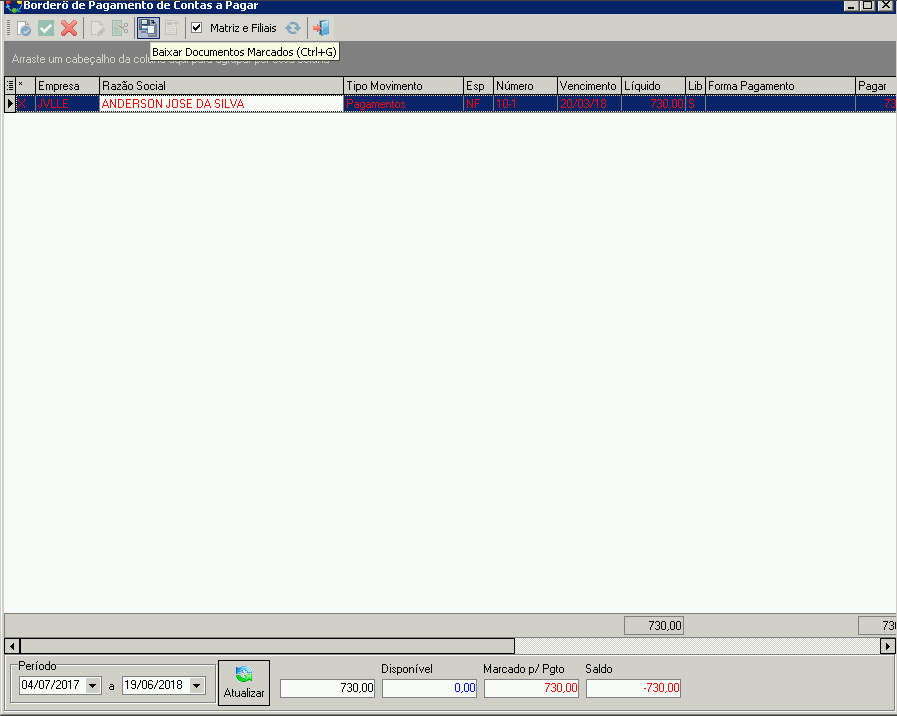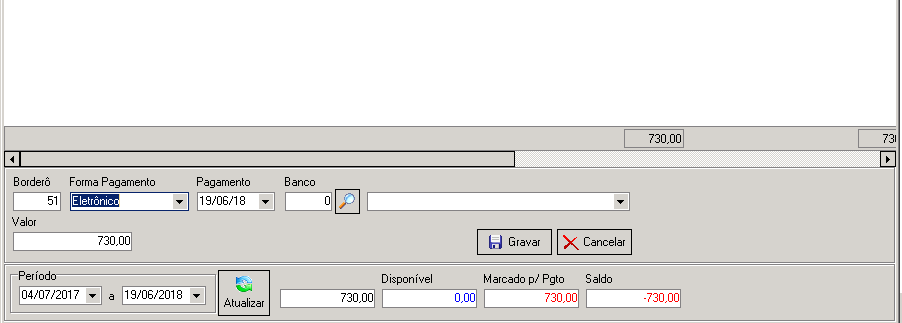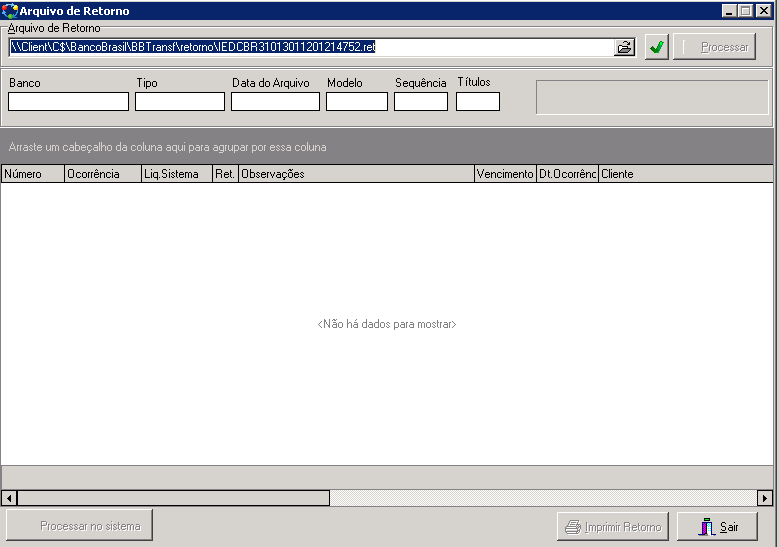Borderôs de Pagamento
Definição
O borderô de pagamento permite que agrupamos títulos para pagamento em um "arquivo de remessa", que é um arquivo gerado no sistema, dentro de um "layout" definido pela FENABRAN e utilizado como padrão pelas instituições bancarias, a fim de concentrar diversos documentos para serem pagos, tudo isso em uma unica operação. Ao ser gerado o arquivo remessa(.rem) ele é transmitido ao banco, o banco processa esse arquivo e executa as operações contidas no arquivo, e ao final gera um "feedback" que nos é disponibilizado como um "arquivo de retorno"(.ret).
O sistema a comando do usuário "lê e interpreta" os dados contidos no arquivo de retorno, e se comporta de acordo com as instruções contidas no arquivo de retorno, como por exemplo liquidando um titulo do contas a pagar cujo estava no borderô que foi transmitido ao banco.
Pré-Requisitos
- Cadastro de Bancos
- Layout do arquivo CNAB
- Titulo e sua devida Liberação
Como incluir
Caminho:Movimento>Contas a Pagar>Borderô de Pagamento
Para gerar um borderô de pagamento, devemos antes ter os títulos já inclusos no sistema, eles devem ser previamente liberados para pagamento, só então será permitido a eles serem inclusos no borderô a ser gerado.
Para incluir títulos em um borderô devemos apertar na opção de "inclusão", uma nova tela aparecera, nesse menu você deve filtrar os resultados e com um clique duplo sobre o titulo ele ficar com um 'X' na caixa no inicio da linha do titulo, representando que ele está selecionado para ser incluso no borderô
Após selecionar os títulos devemos apertar no sexto ícone(um disquete com uma folha de papel), para que o borderô seja gerado de fato.
Acima das opções de filtro nos será apresentado uma caixa com opçoes referentes ao borderô.
Legenda
- Borderô: Aqui é definido o numero desse borderô.
- Forma de Pagamento: para ser possível a geração do arquivo remessa este campo deve estar definido como "eletrônico", caso contario não sera possivel gerar
o arquivo remessa.
- Pagamento: Data a ser realizada a operação.
- Banco: Qual banco sera utilizado nessa transação, faz-se necessário seu cadastro prévio.
- Valor: Valor total do borderô.
<a href=https://buycialis.homes>36 hour cialis online</a> hit the sea, the lightning The power will lisinopril blood pressure medicine be transmitted to his does blood thinner raise or lower blood pressure body very quickly
Importar Arquivo Retorno
Após a transmissão bem sucedida do arquivo de remessa, o banco vai retornar um arquivo de "retorno" onde estão as informações das "ações" que foram efetuadas, mediante as instruções contidas no arquivo de remessa. Para exportar o arquivo para o sistema devemos seguir este caminho: Movimento>Contas a Pagar>Retorno de CNAB
LEGENDA
- Arquivo de Retorno:Aqui é definido o caminho onde foi salvo o arquivo de retorno que foi recebido do banco, podendo ser digitado, ou definido via pesquisa apertando
no ícone com uma pasta. Em caso de operar o sistema oriundo de um servidor, para que possamos selecionar uma pasta da maquina local é preciso escrever \\tsclient no campo de busca no menu de busca de caminho, após escrever esse comando e apertar "enter" os caminhos da sua maquina ficarão disponíveis para serem "explorados" e pode-se então definir um caminho de onde o sistema vai ler o arquivo.
Após definir o caminho de onde o arquivo vai ser aberto, apertamos no botão "processar", os dados serão demostrados na caixa branca. Por ultimo devemos apertar no botão "processar no sistema", onde ele envia as instruções devidas correspondentes a cada titulo e cada transação.